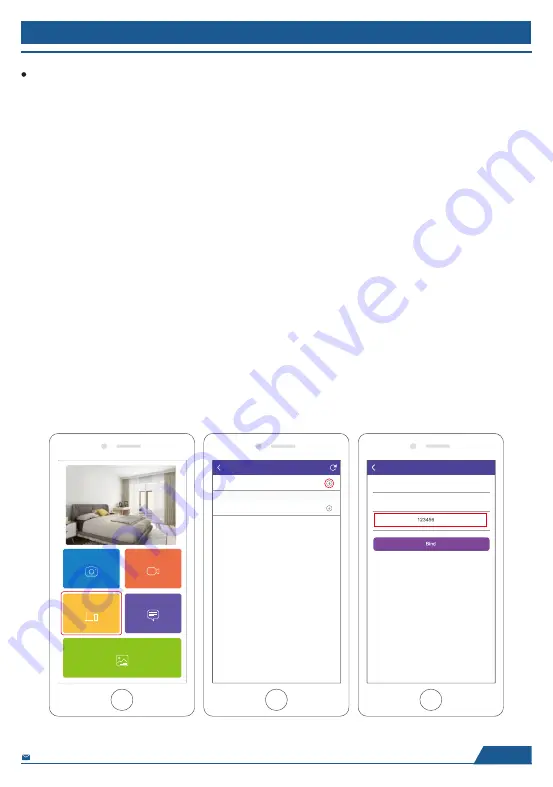
フレームをアプリにバインドするよう他の人を招待する
フレームをバインドする
以下の手順は、フレームをバインドする非フレーム所有者にのみ適用されます。 また、バインディング
では、フレームの所有者がフレームを操作して確認する必要があります。
① 友達がOurPhotoアプリをダウンロ
ードし、アプリで自分のアカウントにログインして いることを確認
します。
② 途中でアカウントでアプリを操作し、「デバイス」→「バインドされたデバイス」を選択 し、「+」をクリ
ックします。
③ フレーム
IDを入力してください。
ご注意: フレ
ーム
IDは6
桁
のシリ
ーズ番号であり、フレームの[設定]→[デバイス情報]
で確認できます。 このフレーム
IDを友達に知らせてください。
④ フレ
ームのデバイス名を作成します。
ご注意: 簡単に識別できるように、フレーム
IDの後にフレ
ームに名前を付けることをお勧めします。
たとえば、フレーム
IDは123456です。フレ
ームに
Frame123456という名前を付けてください。
⑤ 次に「バインド」をクリックします。
⑥ 途中で、フレームのバインド要求を確認します。[設定] → [ユーザー管理] → [保留中の ユーザー
要求]で、[同意する]をクリックします。
⑦ バインドされたユーザーは、ユーザー管理インターフェイスで見つけることができます。
写真を撮る
録画
デバイス管理
メッセージ
アルバム
戻る
デバイス管理
自分のデバイス
使用可能なデバイス
デバ
...
デバイス関連
デバイスの名前
デバイスのメールアドレス
@
ourphoto.cn
フォトフレームID
日本語
29
Summary of Contents for B-106K
Page 1: ...B 106K 130 185 200g 80g...
Page 23: ...21 22 23 24 OURPHOTO APP 25 27 31 35 36 FAQ 38 40 JP FHR SH BIGASUO JP...
Page 26: ...K REESET USB Micro SD DC K 24 JP FHR SH BIGASUO JP...
Page 28: ...OurPhoto 2 OURPHOTO APP 26 JP FHR SH BIGASUO JP...
Page 30: ...Pc Wi Fi 1 28 JP FHR SH BIGASUO JP...
Page 31: ...OurPhoto ID ID 6 ID ID ID 123456 Frame123456 ourphoto cn ID 29 JP FHR SH BIGASUO JP...
Page 32: ...Pc Wi Fi 1 2 3 4 30 JP FHR SH BIGASUO JP...
Page 34: ...r Wi Fi PC PC FTP FTP PC WLAN Name Wi 001 FTP 32 JP FHR SH BIGASUO JP...
Page 35: ...USB USB USB USB OK USB 33 JP FHR SH BIGASUO JP...
Page 36: ...USB USB 34 JP FHR SH BIGASUO JP...
Page 37: ...SD SD SD SD SD OK 32GB SD SD USB USB OK OK 35 JP FHR SH BIGASUO JP...
Page 38: ...ID Wi Fi Wi Fi PC Wi Fi FTP PC Wi Fi 1 2 3 4 5 36 JP FHR SH BIGASUO JP...
Page 39: ...1 2 3 4 English Fran ais Deutsch Italiano Espa ol 5 6 6 7 37 JP FHR SH BIGASUO JP...
Page 43: ...www bigasuo co uk SUPPORT Wi Fi Cloud Photo Frame MADE IN CHINA...













































